Hvad er blued, og hvorfor går det på min Mac?

Du kigger gennem Activity Monitor, når du bemærker en proces kaldet blued. Skal du være bekymret for at dette kører? Nej, det er processen, der styrer Bluetooth på din Mac.
RELATED: Hvad er denne proces, og hvorfor kører den på min Mac?
Denne artikel er en del af vores igangværende serie, der forklarer forskellige processer, der findes i Aktivitet Overvåg, som kernel_task, hidd, mdsworker, installd, WindowServer og mange andre. Ved ikke, hvad disse tjenester er? Bedre begynder at læse!
Bare for at være klar: blued er ikke relateret til den kinesiske gay dating app Blued (ja, at undersøge denne artikel var meget forvirrende). I stedet blued er en macOS-dæmon eller en baggrundsproces, der håndterer Bluetooth-forbindelser på din Mac. For at citere den bluede man side:
Bluetooth-dæmonen håndterer SDP-transaktioner, linknøgledestyring og indgående tilslutning accept.For at opsummere: når du tilslutter en højttaler, mus, tastatur eller endog en Android-telefon til din Mac, blued gør det hele sket bag kulisserne.
For det meste er blued ikke noget, der vil tage meget af dine systemressourcer. Hvis du ser en vedvarende dobbeltcifret CPU-brug, er noget formentlig forkert. Gå til Systemindstillinger, derefter Bluetooth, og prøv at slukke for enheder en ad gangen ved at klikke på "X" ved siden af navnet.
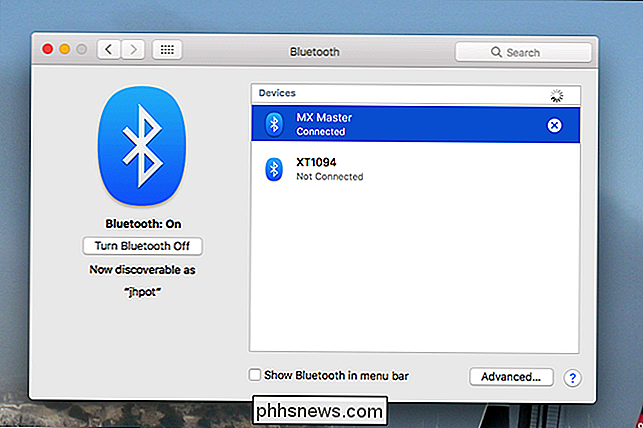
Hvis ressourceforbruget går ned, når du har afbrudt en bestemt enhed, er der dit problem. Google for at se, om nogen andre har dette problem med din specifikke enhed, og overvej også, om der er nogen driveropdateringer til rådighed.
Hvis du slet ikke bruger Bluetooth, skal du slå Bluetooth ved hjælp af knappen Slå Bluetooth af vil stort set stoppe med at bruge nogen systemressourcer overhovedet.
Hvis ingen af dette hjælper, overvej at nulstille NVRAM. Hvis det ikke hjælper, er det en god sidste udvej at nulstille SMC. Hvis problemet vedvarer, kan du kontakte eksperterne hos din lokale Apple Store eller en autoriseret Apple-værksted.
Fotokredit: Jan-Willem Reusink

Tilgængelige X-moduler, har vi valgt en håndfuld af vores favoritter, så du kan træde dit Android-spil til næste niveau. Hvad er Xposed? I en nøddeskal, Xposed Framework giver brugerne mulighed for at vælge og vælge hvilke funktioner de vil have, og anvende dem på en lager-ROM i stedet for konstant at blinke nye ROM'er.

Sådan indstilles en timer til dine Philips Hue Lights
Måske vil du slukke for Philips Hue-lyset efter en vis tid er gået, eller få dem til at blinke som en påmindelse. Uanset hvad du har brug for, er det sådan, hvordan du indstiller en timer til dine Philips Hue-lamper, så de automatisk kan tændes eller slukkes efter et bestemt tidsrum. Hvorfor indstille en timer?



